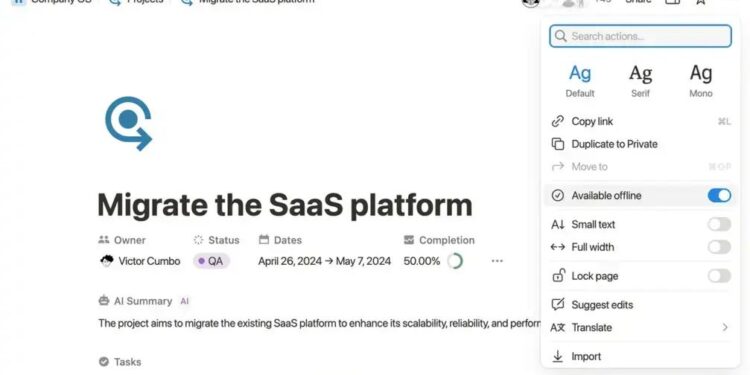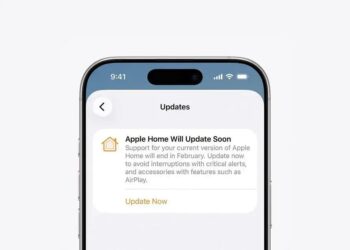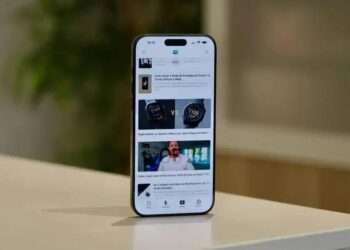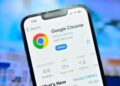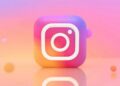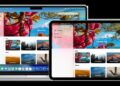O Modo Offline do Notion permite que os usuários criem e editem suas páginas mesmo sem conexão à Internet, otimizando a produtividade em cenários com acesso limitado. Para ativar essa funcionalidade, basta acessar as Configurações do aplicativo e habilitar a opção de Modo Offline. É importante manter o aplicativo atualizado e fazer sincronizações regulares antes de entrar offline, garantindo que todos os dados estejam salvos. As informações serão armazenadas localmente, permitindo acesso rápido a notas e projetos, mas é essencial compreender as limitações do modo, como a falta de sincronização em tempo real e algumas funcionalidades restritas. O uso eficiente deste recurso pode transformar a experiência do usuário, proporcionando liberdade e continuidade no fluxo de trabalho.
Você já se pegou sem internet no meio de uma ideia brilhante? Com o Notion, isso é coisa do passado! O novo recurso de Modo Offline permite que você crie e edite suas páginas em qualquer lugar, mesmo sem conexão com a internet. Imagine a liberdade de trabalhar nas suas anotações quando e onde quiser! Neste artigo, vamos explorar como essa novidade pode revolucionar sua produtividade, garantindo que suas ideias estejam sempre ao seu alcance. Vamos juntos descobrir as funcionalidades do Modo Offline e como ativá-las para seus projetos?
Como ativar o Modo Offline no Notion e otimizar sua produtividade.
Ativar o Modo Offline no Notion é um passo essencial para quem deseja otimizar sua produtividade, especialmente em ambientes onde a conexão com a internet é instável ou inexistente. Ao habilitar esse recurso, você garante que o acesso às suas notas e projetos continue disponível, mesmo sem estar online. Vamos explorar como fazer essa configuração e as melhores práticas para maximizar sua experiência com o Notion no modo offline.
Passo a Passo para Ativar o Modo Offline
Para ativar o Modo Offline no Notion, siga este guia simples:
- Abra o Notion no seu dispositivo.
- Acesse as Configurações clicando no seu ícone de perfil, geralmente localizado no canto inferior esquerdo.
- Role para baixo até encontrar a seção de Opções de Sincronização.
- Ative a opção Modo Offline. Isso permitirá que suas páginas sejam armazenadas localmente.
- Verifique se as suas páginas estão acessíveis no modo offline, experimentando abrir algumas delas sem conexão.
Após habilitar o Modo Offline, o Notion começará a armazenar localmente os dados e anotações sempre que o aplicativo estiver em uso. Essa funcionalidade não só garante que você tenha acesso ao seu conteúdo, mas também mantém a edição fluida e sem falhas, mesmo em condições de rede instáveis.
Dicas para um Uso Eficiente do Modo Offline
Para aproveitar ao máximo o Modo Offline, existem algumas práticas recomendadas que podem tornar sua experiência mais eficiente:
- Mantenha o aplicativo atualizado: Sempre assegure-se de que sua versão do Notion está atualizada para obter melhorias e correções.
- Sincronize regularmente: Antes de entrar em áreas sem internet, faça uma última sincronização para garantir que todas as suas mudanças estão salvas.
- Testar a funcionalidade: Após ativar o modo, teste para garantir que você pode acessar todas as páginas necessárias.
- Minimize o uso de muitos blocos: Evite usar muitos blocos dinâmicos que podem não funcionar no modo offline.
- Fique atento às limitações: Nem todos os recursos do Notion estarão disponíveis offline. Familiarize-se com o que funciona.
- Organize suas páginas: Mantenha suas páginas bem organizadas para facilitar o acesso rápido quando estiver offline.
- Faça anotações úteis: Use recursos offline para fazer anotações e reflexões que você pode consultar mais tarde.
- Documentação em papel: Tenha um documento ou uma folha impressa como backup de informações críticas.
- Utilize dispositivos móveis: O Notion em dispositivos móveis possui funcionalidades que funcionam perfeitamente offline.
- Participe de fóruns: Torne-se parte da comunidade Notion para obter dicas e truques de outros usuários sobre o modo offline.
Utilizando estas dicas, você pode tornar seu uso do Notion offline eficiente e produtivo.
Como Funciona o Armazenamento Local
O Notion utiliza uma técnica chamada caching para armazenar as informações que você acessou e editou recentemente. Isso significa que, mesmo offline, o aplicativo consegue recuperar esses dados rapidamente. O armazenamento local não é apenas uma cópia do que você tem online; é uma versão otimizada para permitir que você continue o seu trabalho em qualquer lugar.
Quando estiver de volta à internet, o Notion sincroniza automaticamente todas as suas alterações. É importante lembrar que, se você trabalhar em uma equipe, certifique-se de que todos tenham este recurso ativado para evitar conflitos de edição.
Comparação entre Modo Online e Offline
| Recurso | Modo Online | Modo Offline |
|---|---|---|
| Acesso a Recursos | Todos os recursos disponíveis | Recursos limitados |
| Sincronização em Tempo Real | Sim | Não |
| Edição de Documentos | Sim | Sim, mas pode estar limitado |
| Armazenamento de Dados | Remoto | Local |
| Confiabilidade | Alta (com internet) | Dependente de acesso prévio |
Compreender esses aspectos do Modo Offline no Notion pode ajudá-lo a aproveitar melhor a plataforma, garantindo que sua produtividade não seja afetada por problemas de conectividade. Utilize as dicas apresentadas e assegure-se de que você está sempre preparado para criar e editar suas ideias, independente de onde você esteja.
Fonte: MacMagazine